Volume² – Controle o som do Windows com estilo
Apesar do Windows vir apetrechado com muitas e boas ferramentas, existem aplicações que conseguem melhorar algumas das funções que estão disponíveis, adicionando características que as tornam únicas.
O software que hoje apresentamos é um perfeito exemplo do que descrevemos antes. O Volume² consegue ser melhor que o sistema de gestão do som do Windows, conferindo-lhe características únicas e que deixam longe o que o Windows disponibiliza.
Com o Volume² vão poder realizar a básica tarefa de controlar o volume do vosso Windows. As funcionalidades que adiciona não estão directamente relacionadas com a qualidade do som que é emitido no vosso PC mas sim com a forma como controlam o volume destes dispositivos.
Para além da normal forma de controlar o volume do som da vossa máquina, através do ícone do volume, passam a poder aumentar ou diminuir este com recurso à roda do rato, atalhos do teclado ou movendo o rato numa zona específica do ecrã.
Estas novas formas de controlar o volume vão melhorar e tornar mais simples o processo de controlo de volume e assim permitir que poupem tempo nesta tarefa e que, em caso de necessidade, alterem o volume num instante.
Outra característica do Volume² é que permite terem acesso visual ao volume que aplicaram. Existe uma interface que vos mostra o volume actual, sempre que o alterarem. Essa interface por ter várias skins, que acompanham o Volume² e que podem ser escolhidas ao gosto de cada um.
Para além dessa interface, que apenas aparece quando alteram o volume, o Volume² tem ainda permanentemente um ícone na Área de Notificações que vos apresenta o volume actual. Também este ícone pode ser customizado com recurso a skins que estão disponíveis no Volume².
A interface de configuração do Volume² é muito rica e podem definir com grande grau de detalhe vários pontos do software. Para começar é aí que activam ou desactivam as várias formas de controlar o volume e também alteram parâmetros dessas funções.
É também aqui que configuram uma última característica do Volume² e que o coloca a milhas da concorrência. O Volume² tem a opção de realizar alterações no volume de forma automática e em função do calendário.
Definam neste gestor de tarefas as horas a que o volume deve ser alterado e indiquem qual o valor a ser usado. Podem em alternativa executar uma aplicação ou mostrar uma mensagem em vez de alterar o volume.
O Volume² tem todas as características para substituir o sistema de gestão de volume do Windows. Tem funcionalidades que conseguem agradar a todos, quer sejam utilizadores ferranhos do rato ou do teclado.
As funcionalidades que adiciona ao Windows tornam-no a ferramenta perfeita para estar na vossa máquina em permanência. O seu elevado grau de customização tornam-no capaz de se adaptar às vontades e necessidades de qualquer utilizador, seja qual for o seu grau de experiência ou exigência.
Testem o Volume² na sua versão portátil e depressa vão decidir que o querem integrado com o Windows e recorreram à versão de instalação.
Artigos relacionados:
- 3RVX – Controle o seu som com beleza
- Volume Concierge – Tenha o som do PC controlado
- Volumouse – Controle o som do PC com o rato
![]() Licença: Freeware
Licença: Freeware
![]() Sistemas Operativos: Windows XP/ Vista/ 7/ 8
Sistemas Operativos: Windows XP/ Vista/ 7/ 8
![]() Download: Volume² 1.1.2.159 [22.0MB]
Download: Volume² 1.1.2.159 [22.0MB]
![]() Download: Volume² 1.1.2.159 Portable [21.7MB]
Download: Volume² 1.1.2.159 Portable [21.7MB]
![]() Homepage: Volume²
Homepage: Volume²
Este artigo tem mais de um ano

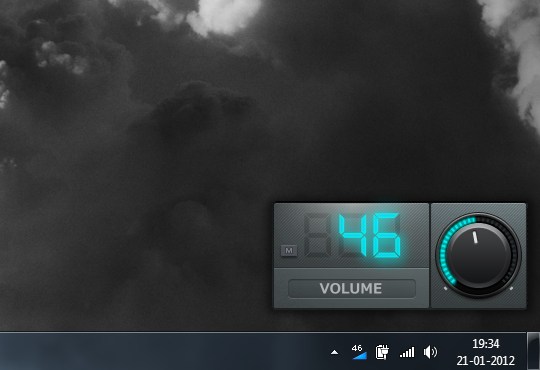

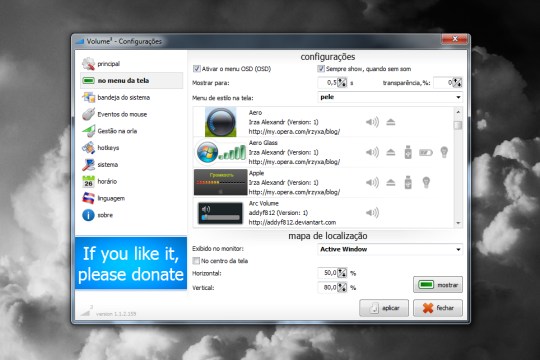
























Eu uso o volumouse, mas este parece ter mais estilo!
na versão portable ir ao ficheiro Config.INI e mudar a linha LangFileName=C:\Users\username\Desktop\Volume2\Portuguese.lng7
e nao apagar o ficheiro da língua russa
É possível fazer mute a certos programas?
Não vi forma de o fazer, mas explora melhor as definições e provavelmente vais achar forma de o fazeres.
Use alternative device – change volume for: Active application
Boas
É possível com esta aplicação usar teclas de atalho para troca de dispositivo de som, por exemplo escolher entre os speakers ou o interface HDMI ?
kumps
A resposta é sim.
Na zona Hotkeys das configurações escolhe dispositivo de reprodução na acção e depois define o atalho que queres.
Eu instalei isto há algum tempo não sei se esta versão, depois decidir desinstalar e fiquei com o controlo de volume do windows danificado. Só resolvi mexendo no registry
e como é que resolveste?
HKEY_CURRENT_USER\Software\Microsoft\Windows\CurrentVersion\Policies\Explorer
HKEY_LOCAL_MACHINE\SOFTWARE\Microsoft\Windows\CurrentVersion\Policies\Explorer
nessas duas localizações paguei as chaves que diz hide volume
*apaguei
Boa, acabei por decobrir que há uma opção no programa que, por default, esconde o icon de volume nativo do windows.
Nas configurações do Volume²:
-Sistema
-Padrão de Exibir o Ícone de Volume.
Depois de alterar isto requer um boot. Isto para quem não quiser andar a mexer no registry. 😉
Parece-me muito boa 🙂 E bem mais leve do que eu esperava 😉
Obrigado pela dica!
Não funcionou correctamente no meu Windows Vista e dava alguns erros… desinstalei!
Isso deve ser porque o Windows Vista é um erro na sua totalidade.. 🙂
3RVX é simples e faz o mesmo, eu gosto 🙂
Liga automaticamente com o Windows sem ícone na barra de iniciar nem se nota por ele, mas é mesmo prático!
Mas este também não é mau, mas não é preciso tanto quando o outro faz tudo o que preciso
alguma forma de retirar o atalho da telha F12 para q a possa usar no volume? queria mete ro F12 como volume up, mas quando carrego em F12 trás um menu de configuração de interface do programa, há forma de remover isso?
It’s will be deleted in new version
when will the new version come out?
After few month. If you want take beta write me mail:irzyxa@gmail.com
Já instalei!
É excelente 😉
Obrigado…
pode ate ser legal mas foi so terminar de instalar e ele ja tentou acessar a internet enviando info sobre minha maquina, sistema, memoria, e tudo mais.
Removido
já instalei … mas notei k o meu pc ficou muito lento .. será algum problema de incompatibilidade??
simplesmente o que procurava há tempos =D
Finalmente vou mudar o som com estilo xD
Porreiro aconselho 😉
Muito bom hehehe 😀
Oi… achei bem legal.
Mas gostaria de perguntar se alguém conhece algum programa para mexer no brilho do monitor, no meu notebook não dá para saber qual é a intensidade! queria algo como esse programa que indica de forma digital a graduação do brilho/contraste em números.
É estranho que o meu Windows 7 ultimate x64 (Windows Mobility Center) não tenha aquela opção de brilho do vídeo…
Se alguém puder ajudar agradeço.
Lixou-me o som do windows quando uso headphones :S
Alguma dica ?
Bom dia, instalei o programa porque parece-me que é engraçado, ter o volume daquela maneira e com estilo, mas deparei-me com um problema, gostaria de por o icon do som directamente no ambiente de trabalho do windows, será possível?
Obrigado.
In new version OSD always will be show(optional)
Boa tarde,
Ao dessinstalar esta aplicação, verifico que o meu icon de sistema do volume do volume desaparece e a opção para aparecer fica inativa, nao consigo voltar a ativa-la, como faço?
abraço
Boa noite, desde que vi esta notícia que não dispenso o Volume2, mas acabei de formatar o PC e não consigo sacar a versão mais recente do programa, apenas consigo versões mais antigas sem skins, so com texto. Alguem sabe onde posso sacar a versão mais recente e funcional do programa?